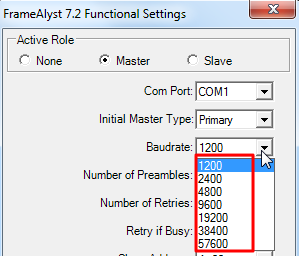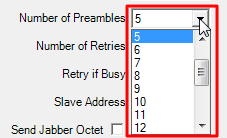PC端如何测试HART设备
比如:
即:
PC端接一个待检测hart设备后
即可以去发送command 0,看看是否返回的调试软件
然后看看能否检测到对应的hart设备
正常的话,从0扫到15,是可以扫出对应的,此处所外接的这个hart设备的。
其中,command 0所返回的信息中:
看看是哪个地址,比如是地址3所返回了有效信息,则表示:
该hart设备目前的hart地址是3
对应的,返回的信息中, 也可以看到对应的hart的协议的版本的(是HART5还是HART6还是HART7)
比如:
中的那个实例,就是返回的是HART5:
FrameAlyst用法详解
关于上面提到的FrameAlyst 7.2的更多详细用法,下面详细解释:
选择HART版本
其设置中,支持HART5/HART6/HART7的。
比如你的设备是HART6的,那么设置的时候,就应该选择所要检测的是:HART6
设置波特率
其支持多种常见的波特率:
而我们:
常见的波特率:
最最常用的是1200
其次是9600
其他一些,比如2400,4800,19200,好像用的比较少。
所以:
去检测设备,如果波特率设置不对,好像是检测不出来设备的。
所以:
要多试试几种不同的波特率,去检测设备。
举例:
之前某次去检测设备,设置了9600,但是没检测出来。
后来经过尝试,换成1200,后来就可以检测出来了。
配置前导符
其也是支持很多种设法的:
设置功能是主还是从
其他配置,还有那个前导符:
Master还是Slave
此处是用软件去检测HART设备,所以当前是(默认就已选择好的)Master:
此时:
PC上的软件,作为Master
因此才有后面的:PC上的HART调试软件,即此处的FrameAlyst,作为Master,去发0号命令,去检测HART总线上是否存在某HART设备)
设置长地址还是短地址
关于长地址还是短地址:
默认已经帮你选好了长地址:
具体长短地址的含义和区别:
先简答说:
短地址:只出现在HART4(或更早的HART)协议中
现在(HART5及其之后的HART6,HART7)都是用长地址
但是唯一的例外:
只有HART中command 0,即0号命令,此时采用此短地址。
用于去兼容旧的协议
去发送0号命令
获得设备的基本信息
之后,都用长地址和设备交互。